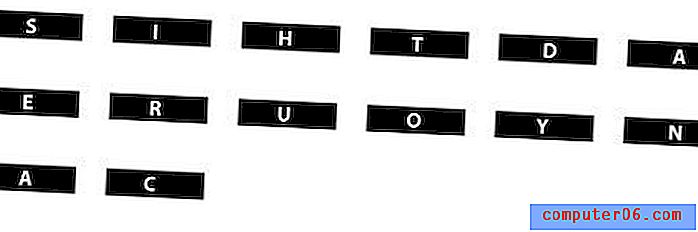Powerpoint 2013에서 메모의 글꼴 크기를 변경하는 방법
Powerpoint 프레젠테이션 슬라이드에 포함 된 발표자 노트는 매우 중요하므로 Powerpoint 2013에서 노트의 글꼴 크기를 변경하는 방법을 찾고있을 것입니다. 슬라이드가 아무것도하지 않아서 실망 스러울 수 있습니다.
다행스럽게도 Notes Master 메뉴라는 것을 사용하여 발표자 노트의 글꼴을 수정하는 방법이 있습니다. 여기서 다른 음표 레벨을 선택하고 특정 글꼴 설정을 지정할 수 있습니다. 슬라이드 쇼의 발표자 노트 섹션에 정보를 추가하면 지정한 서체가 해당 노트에 적용됩니다.
Powerpoint 2013에서 스피커 노트 글꼴을 변경하는 방법
아래 단계는 슬라이드의 발표자 노트 섹션에 입력 한 정보의 글꼴 설정을 수정할 수 있도록 Notes 마스터 메뉴를 여는 방법을 보여줍니다. 이 위치에서 글꼴 설정을 전체적으로 만 수정할 수 있습니다. 즉, 변경 한 모든 글꼴이 모든 슬라이드의 스피어 노트에 적용됩니다. 또한 슬라이드를 편집 할 때 이러한 글꼴 변경 사항이 표시되지 않습니다. 새 글꼴 설정으로 어떻게 보이는지 확인하려면 인쇄 미리보기 화면을 확인해야합니다.
1 단계 : Powerpoint 2013에서 프레젠테이션을 엽니 다.
2 단계 : 창의 맨 위에있는 보기 탭을 클릭하십시오.

3 단계 : 리본의 마스터 뷰 섹션에서 메모 마스터 버튼을 클릭합니다.

4 단계 : 텍스트 상자 내부를 클릭 한 다음 글꼴을 변경하려는 각 수준의 메모를 선택하십시오. Ctrl + A 를 눌러 모든 항목을 선택할 수 있습니다.
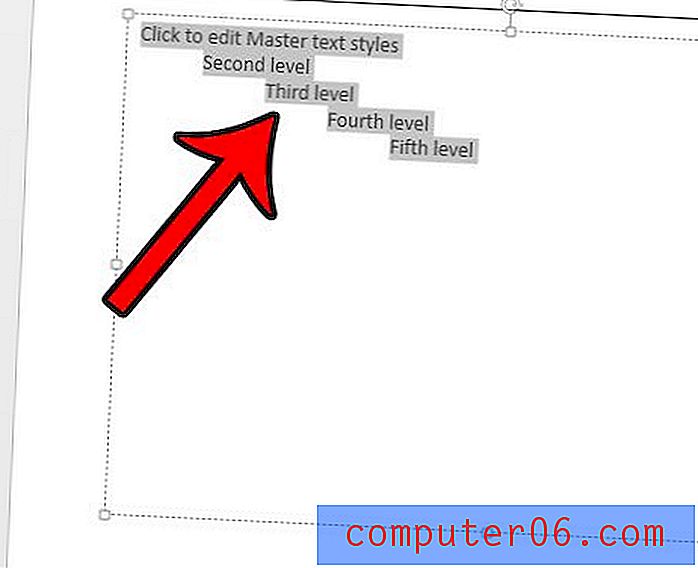
5 단계 : 창의 맨 위에있는 홈 탭을 클릭하십시오.
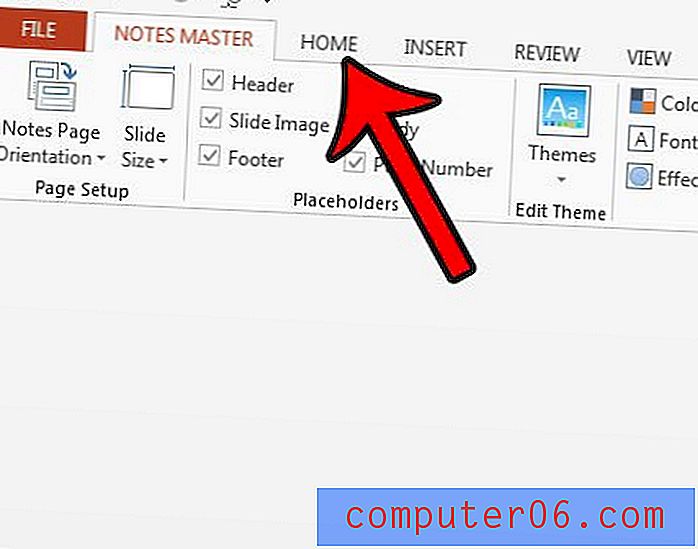
6 단계 : 리본의 글꼴 섹션에있는 옵션을 사용하여 글꼴을 변경 한 다음 Notes 마스터 탭을 클릭하십시오.
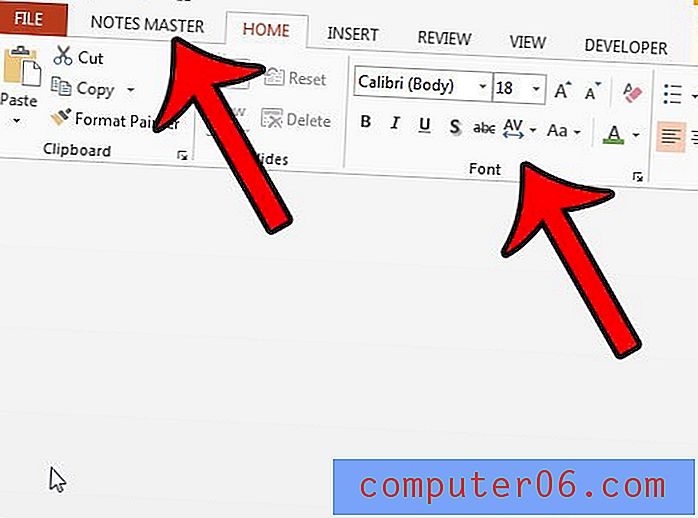
7 단계 :이 화면을 종료하려면 마스터 뷰 닫기 버튼을 클릭하십시오.
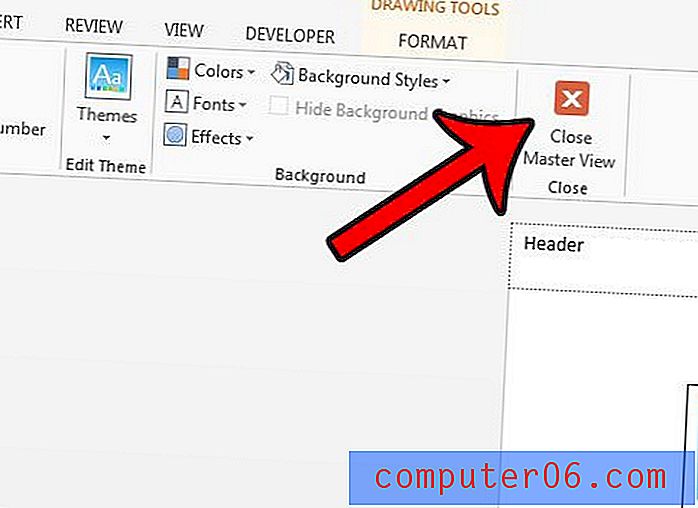
파일 을 클릭 한 다음 인쇄 를 클릭하고 전체 페이지 슬라이드 옵션을 클릭하고 메모 페이지를 선택하면 글꼴 변경이 어떻게 나타나는지 인쇄 미리보기를 볼 수 있습니다.
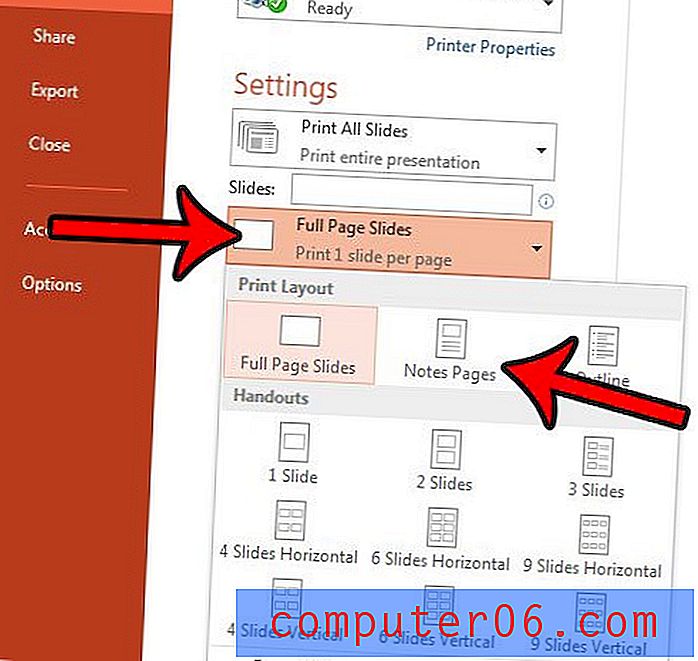
Powerpoint 2013에서 슬라이드 크기와 방향을 변경할 수있는 메뉴를 찾고 있습니까? 슬라이드 쇼에서 변경해야 할 중요한 설정을 보려면 Powerpoint 2013에서 페이지 설정 메뉴를 찾는 방법을 알아보십시오.